Как убрать блеск с лица в фотошопе
В этом уроке Фотошопа мы научимся как убрать блеск с лица. Иногда из за не правильного света в помещении, на лице появляются блестящие пятна. Можно конечно настроить правильно освещения и сделать хороший снимок. Либо напудрить лицо. Но легче просто убрать блеск в Фотошопе.
Входим в Фотошоп, открываем нужную фотографию и с помощью Лупы приближаем камеру к лице чтобы было удобней работать.
Затем берем инструмент Кисточку и настраиваем его. Режим выбираем Затемнение, Непрозрачность - 50% и Нажатие - 50%.
Жесткость ставим 0% и Размер уже как вам удобно, но так чтобы была не слишком большое.
Теперь не просто водим по светлым местам, а перед этим возле в областью зажимаем клавишу Alt и кликаем в области чтобы взять нужный цвет. Вот как в скриншоте: я взял цвет и он перенесся в цвета.
Затем водим по блестящим местам. Не забудьте убирать блеск губ. Все готово можно смотреть как было до и после.




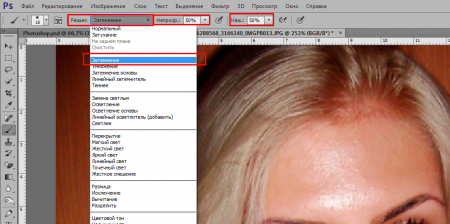
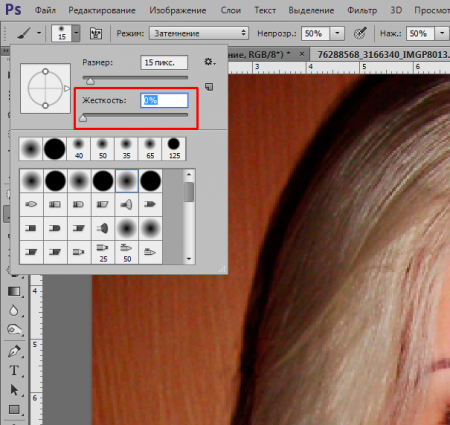





















Как зарегистрироваться в Вконтакте без телефона?
Как открыть файл rar (рар) на Windows, Андройд, в Linux и MAC
Что это такое # Хэштег, как сделать правильный